bios设置u盘启动,小猪教您惠普笔记本bios如何设置U盘启动
- 时间:2018年07月17日 12:48:36 来源:魔法猪系统重装大师官网 人气:12833
惠普笔记本大家应该都比较熟悉,惠普笔记本是一款高性能游戏笔记比电脑,很多用户目前现在一直在使用惠普笔记本,但是很多用户反馈说不知道如何设置惠普笔记本U盘启动?下面,小编给大家介绍惠普笔记本bios设置U盘启动的步骤。
惠普笔记本是笔记本电脑,这款电脑搭载了高级处理器以及独立显卡,能够满足用户们日常使用的需求,伴随着笔记本的不断变化,系统当然也要进行升级啦,目前比较流行是启动u盘的方法来装系统,那么这款惠普笔记本如何设置u盘启动呢?下面,小编给大家讲解惠普笔记本bios设置U盘启动的方法。
惠普笔记本bios如何设置U盘启动
将制作完成u启动u盘启动盘连接至电脑,重启或开机电脑后在显示器中出现惠普开机画面的时候按下u盘启动快捷键F12键
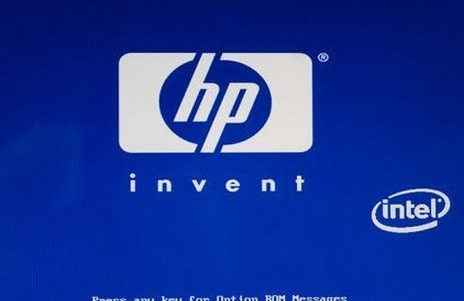
U盘载图1
进入快捷启动项的选择界面后,我们选择u盘所在的位置,按回车键进入
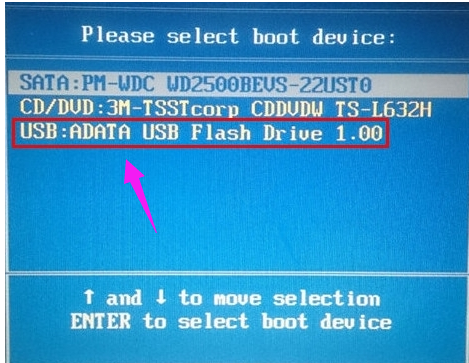
惠普笔记本载图2
等待片刻,顺利进入u启动主菜单
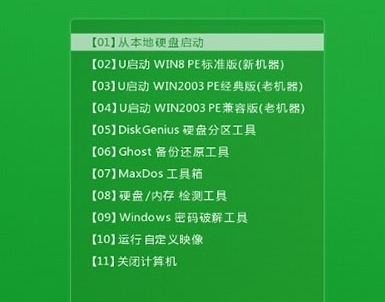
bios载图3
以上就是惠普笔记本bios设置U盘启动的步骤。
设置启动,惠普笔记本,U盘,bios








